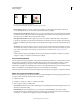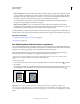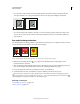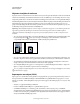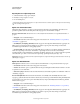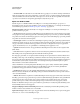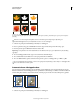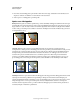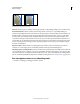Operation Manual
472
INDESIGN GEBRUIKEN
Kaders en objecten
Laatst bijgewerkt 20/5/2011
Resultaten van alfakanalen en ingesloten paden
A. Origineel afbeelding B. Alfakanaal C. Geplaatste afbeelding D. Originele afbeelding E. Afbeelding met ingesloten pad F. Geplaatste
afbeelding
Wanneer u een Photoshop-bestand plaatst, kunt u in het dialoogvenster Importopties afbeelding een
standaarduitknippad kiezen of een alfakanaal selecteren voor het uitknippen.
1 Selecteer een geïmporteerde afbeelding en kies Object > Uitknippad.
2 Kies de optie Photoshop-pad of Alfakanaal in het menu Type van het dialoogvenster Photoshop-pad .
3 Kies het gewenste pad of alfakanaal in het menu Pad of Alfa.
Opmerking: Is de opdracht in het menu Alfakanaal niet beschikbaar, dan zijn er geen alfakanalen bij de afbeelding
opgeslagen.
4 Als u het uitknippad wilt inzetten, typt u een waarde in het veld Pad krimpen.
5 Als u wilt schakelen tussen zichtbare en verborgen gebieden, kiest u Omkeren.
6 Als u een alfakanaal kiest, geeft u eventuele andere gewenste opties voor uitknippaden op en klikt u op OK.
Als u het uitknippad wilt uitschakelen, selecteert u de geïmporteerde afbeelding en kiest u Object > Uitknippad. Kies
Geen in het menu Soort en klik op OK.
Automatisch een uitknippad maken
Als u de achtergrond wilt verwijderen van een afbeelding zonder uitknippad, doet u dat automatisch met de optie
Randen zoeken in het venster Uitknippad. Met de optie Randen zoeken verbergt u de lichtste of donkerste delen van
een afbeelding. Het resultaat is dus het fraaist als het onderwerp tegen een witte of zwarte achtergrond is geplaatst.
Geschikt (links) en ongeschikt (rechts) voor automatisch uitknippad.
1 Selecteer een geïmporteerde afbeelding en kies Object > Uitknippad.
CAB
FDE